Как найти человека по фото с камеры видеонаблюдения: поиск в архиве по имени, лицу и фото в Xeoma
1. Поиск по имени (пункт меню «Поиск по лицам»)
1.1. Поиск известных людей
1.2. Поиск неизвестных людей
2. Продвинутый поиск по фотографии (пункт меню «Поиск человека по фото»)
FAQ
Хотите узнать, как найти человека по фото с камеры видеонаблюдения? Или выполнить распознавание лиц в архивах системы безопасности? Модуль Xeoma Распознавание лиц позволяет не только обнаруживать, но и распознавать лица людей — и эта функция полезна не только в режиме реального времени, но и для архивных записей.
С помощью Xeoma вы можете производить поиск и распознавание человека по фото или идентификацию человека по фотографии в записях, сделанных с участием модуля «Распознавание лиц». Просмотрите все эпизоды появления в кадре известных людей (например, сотрудников вашей организации) или неизвестных (например, посторонних или просто неавторизованных), а также осуществлять так называемый «перехват» по фотографии — то есть поиск человека по фото по всем камерам и записям с них, используя лишь его снимок (например, для розыска преступников или пропавших людей). Важно: Xeoma — профессиональное ПО для видеонаблюдения, ориентированное на этичное использование в бизнесе и безопасности. Xeoma обеспечит точный и локальный анализ без передачи данных в облако.
1. Поиск по имени (пункт меню «Поиск по лицам»)
Этот вариант доступен для записей, сделанных модулем «Распознавание лиц» с использованием любого метода распознавания — статистического анализа изображения или Искусственного Интеллекта.
1.1. Поиск известных людей
Шаг 1. Убедитесь, что в цепочку данной камеры подключён модуль Распознавание лиц, обучите его распознаванию определённого круга лиц (членов семьи, сотрудников, авторизованного персонала, постоянных клиентов). Убедитесь, что точность детекции и распознавания лиц вам подходит. Подробная информация о Распознавателе лиц и инструкция по настройке.
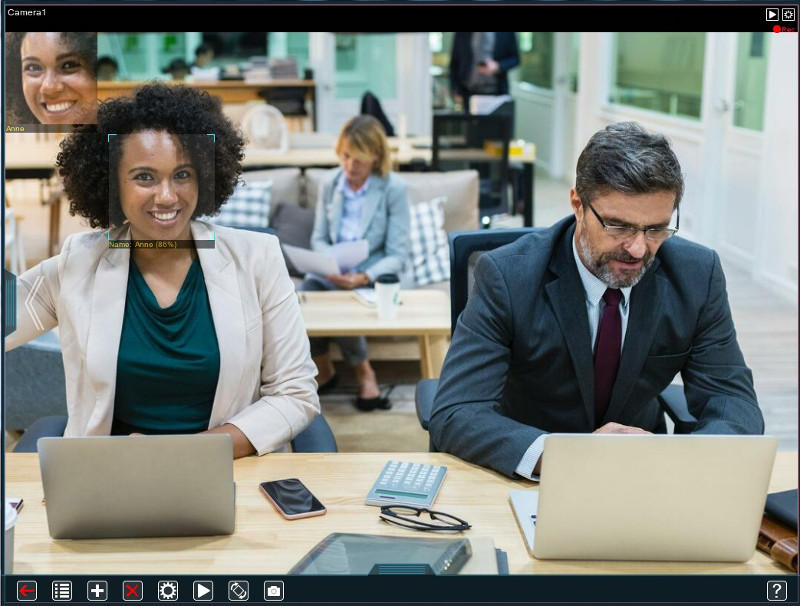
Шаг 2. Откройте встроенный проигрыватель записей Xeoma. Для версий Xeoma 19.4.22 или старее нужная нам опция будет в Главном меню окна просмотра архива, в подменю «Поиск по лицам»:
(а для новых версий Xeoma эта опция будет доступна в Главном меню окна просмотра архива — подменю Поиск по архиву — Поиск по лицам)
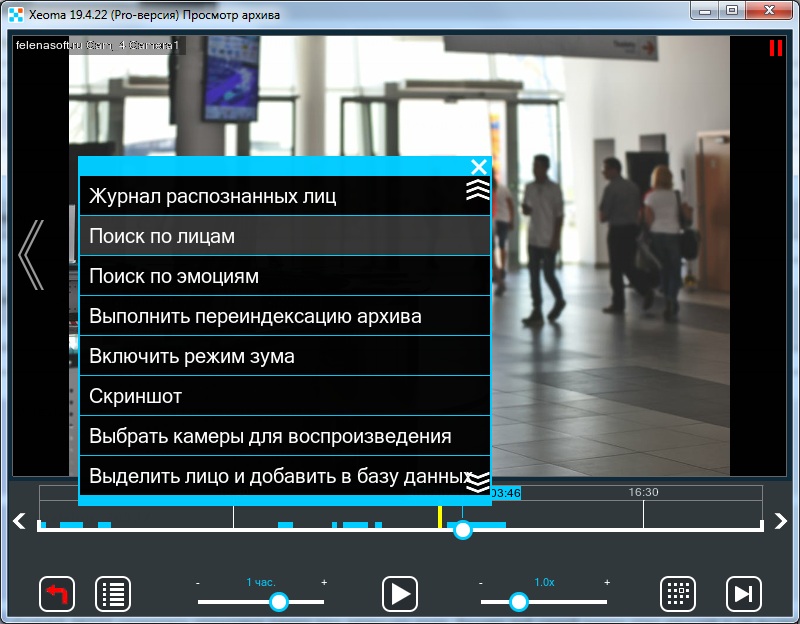
Шаг 3. Из выпадающего списка выберите имя человека, записи с участием которого вы хотите просмотреть. Этот список формируется из всех имён, на распознавание которых были обучены все модули «Распознавание лиц» на данном сервере. Если вместо имени при обучении были использованы, например, идентификационные номера, именно в таком виде они и будут показаны в данном списке.
Вы можете выбрать имя из списка или напечатать его вручную — в случае ручного ввода одновременно можно производить поиск эпизодов для нескольких людей или лиц, разделив имена запятой.
К примеру, найдём все эпизоды с участием сотрудника Anne — это упрощает идентификацию человека по фотографии в системах видеонаблюдения:
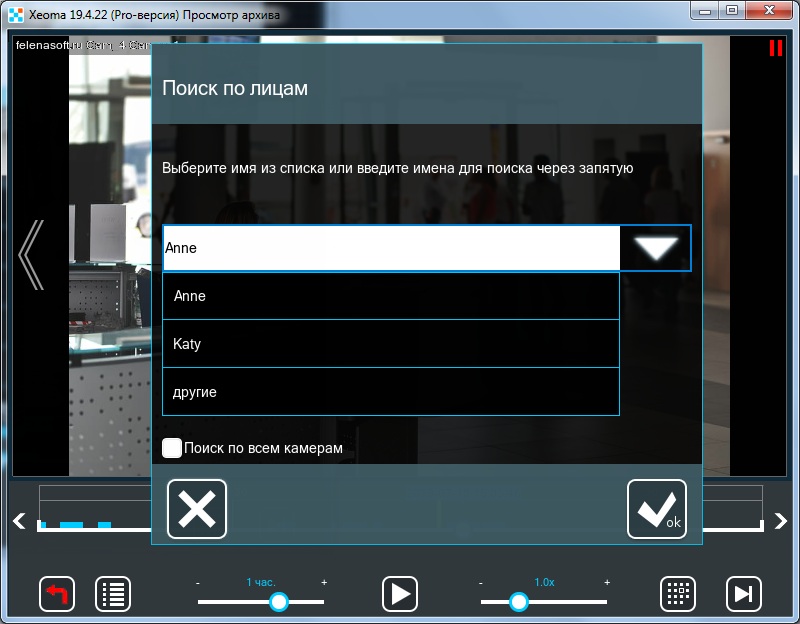
Шаг 4. Через несколько секунд после ввода имени (время зависит от мощности сервера и количества записей) вы увидите обычный интерфейс просмотра записей в немного ином виде: на временной шкале помимо обычных голубых полос будут также зелёные полосы — именно они содержат эпизоды с участием искомого человека или людей.
Рядом с кнопкой «Календарь» появится новая кнопка, которая позволит переключаться между режимами воспроизведения всех записей и проигрывания только участков, удовлетворяющих условиям поиска. Вокруг лица искомого человека будет рамка с его именем, а в верхнем левом углу будет полупрозрачное фото, сохранённое для этого человека во время обучения. Так вы быстро реализуете возможность найти человека по фото с камеры видеонаблюдения.
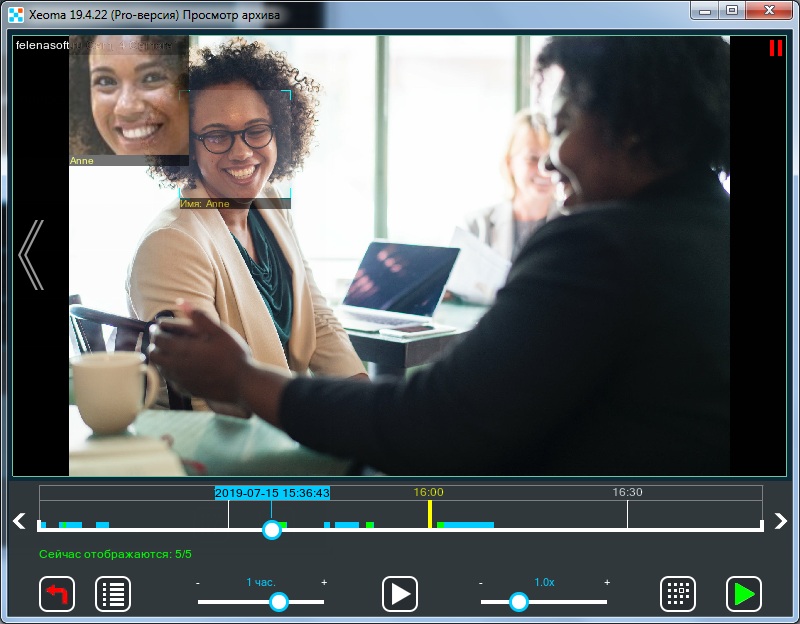
1.2. Поиск неизвестных лиц
Вернёмся к Шагу 3. Помимо «известных» лиц (то есть тех, на распознавание которых были обучены все модули «Распознавание лиц» на этом сервере), в списке также будет вариант «другие». Это — лица, которые были обнаружены, но не распознаны (это возможно только, если как минимум в одном из Распознавателей лиц был выбран вариант сработки на все (любые) лица):
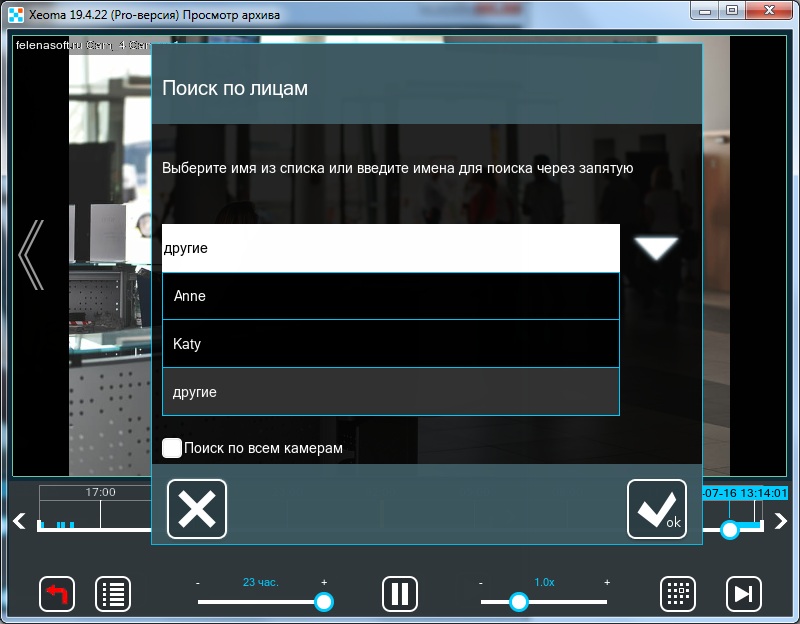
Выбрав этот вариант, вы можете просмотреть все эпизоды с участием нераспознанных или неавторизованных проникантов:
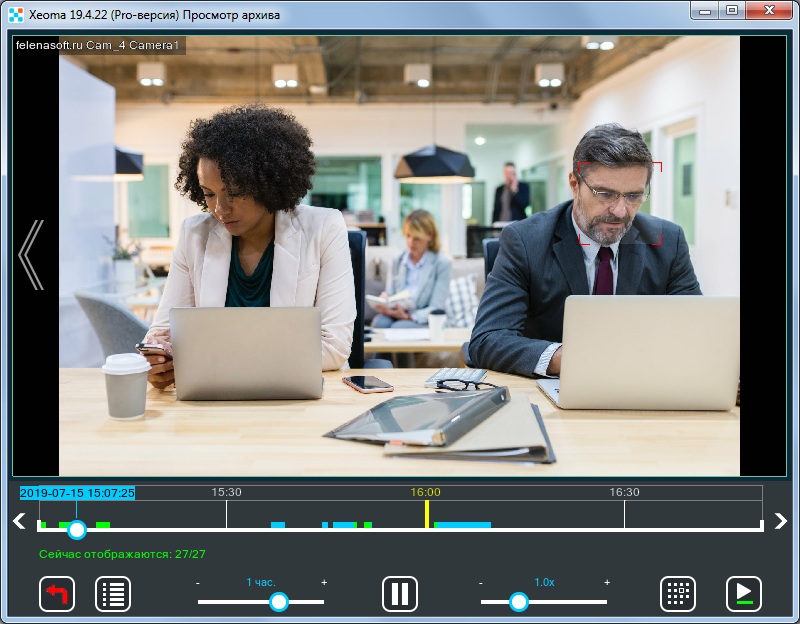
Дополнительно: Поиск по архивам всех камер
Поиск по лицам (именам) и поиск нераспознанных лиц можно проводить по записям всех активных камер. Вернитесь к Шагу 3, и в диалоге выбора имени для поиска отметьте галочкой ячейку «Поиск по всем камерам». Это особенно актуально для таких крупных объектов, как торговые центры или промышленные зоны Екатеринбурге.
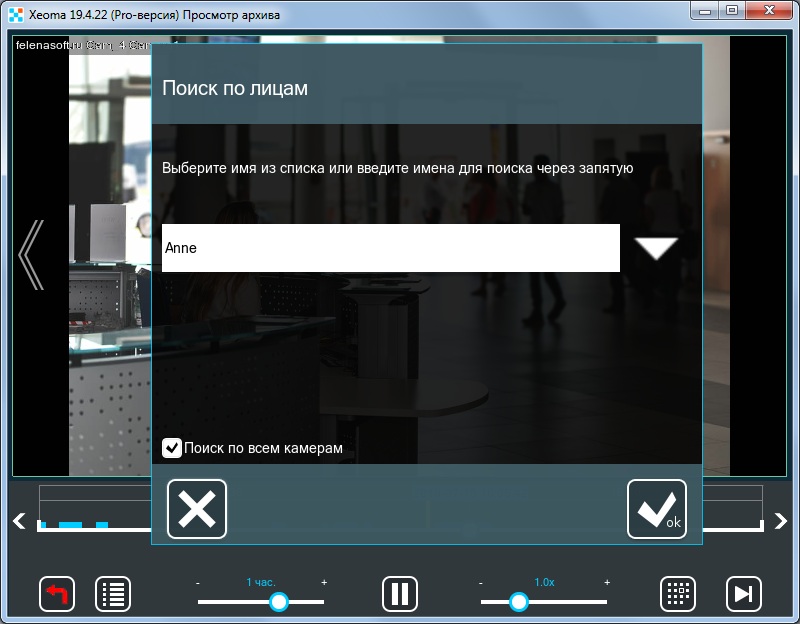
Вы увидите список камер, в записях которых обнаружены лица для выбранной вами опции. Выберите камеру из списка, и для нее откроется воспроизведение архива, как описано в Шаге 4. Посмотрев все удовлетворяющие поиску записи этой камеры, вы можете так же переключиться на просмотр событий с другой камеры.
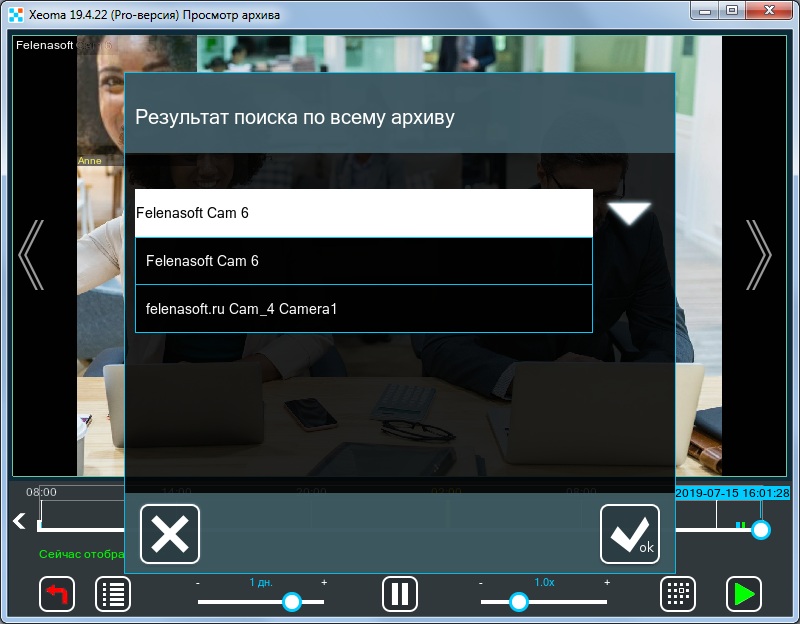
2. Продвинутый поиск по фотографии
Для записей, которые были сделаны с использованием опции «Искусственный Интеллект» в модуле «Распознавание лиц», доступен также более продвинутый поиск — поиск человека по фото с загружаемой фотографией.
Принцип действия простой: для «перехвата» человека, загрузите его фотографию, и система выведет все эпизоды с лицами, похожими на искомое.

|
Поиск по фотографии — Дополнительный модуль, для него нужно приобрести специальную отдельную лицензию. |
Шаг 1. Убедитесь, что в цепочку камеры добавлен модуль «Распознавание лиц», и он функционирует с методом распознавания «Искусственный Интеллект». Зайдите в окно просмотра архива. В Главном меню окна просмотра архива выберите опцию «Поиск человека по фото» (для версий Xeoma 19.4.22 или старше) или подменю «Поиск по архиву» -> «Поиск человека по фото» (для версий Xeoma новее, чем 19.4.22).
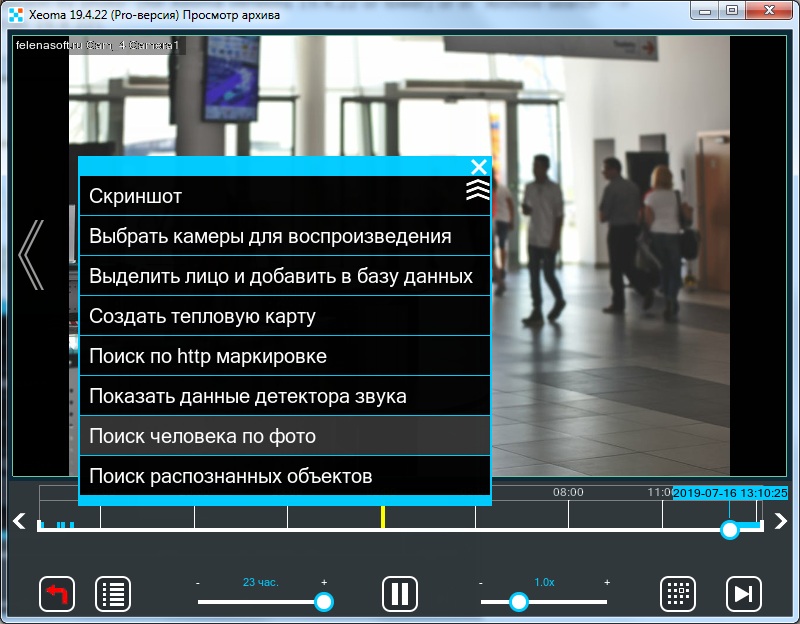
Шаг 2. В открывшемся диалоге введите путь к фотографии человека, которого нужно найти. Путь можно ввести вручную, скопировать из буфера обмена или выбрать фото на диске, использовав кнопку «Обзор». Это позволяет реализовать поиск человека по фото без внешних сервисов.
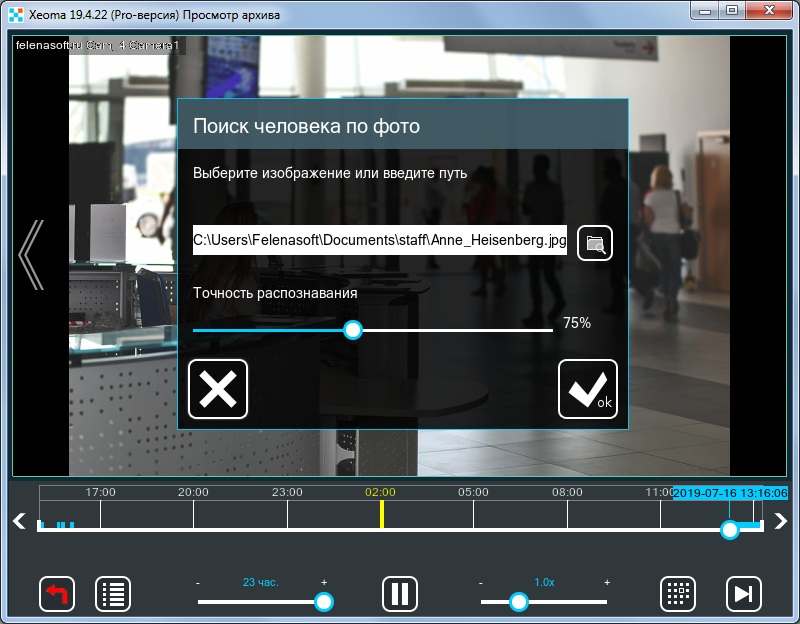
С помощью выбора устраивающей вас минимальной точности распознавания вы можете сузить (при высоком значении точности) или расширить (при низких показателях точности) набор эпизодов, в которых было замечено похожее лицо.
Обратите внимание: будут показаны эпизоды, в которых было замечено лицо, похожее на лицо с фотографии с точностью от выбранной и выше.
Шаг 3. Через несколько секунд после загрузки фотографии (время зависит от мощности сервера и количества записей) вы увидите обычный интерфейс просмотра записей в немного ином виде: на временной шкале помимо обычных голубых полос будут также зелёные полосы — именно они содержат эпизоды с участием лиц, похожих на лицо с фотографии.
Рядом с кнопкой «Календарь» появится новая кнопка, которая позволит переключаться между режимами воспроизведения всех записей и проигрывания только участков, удовлетворяющих условиям поиска.
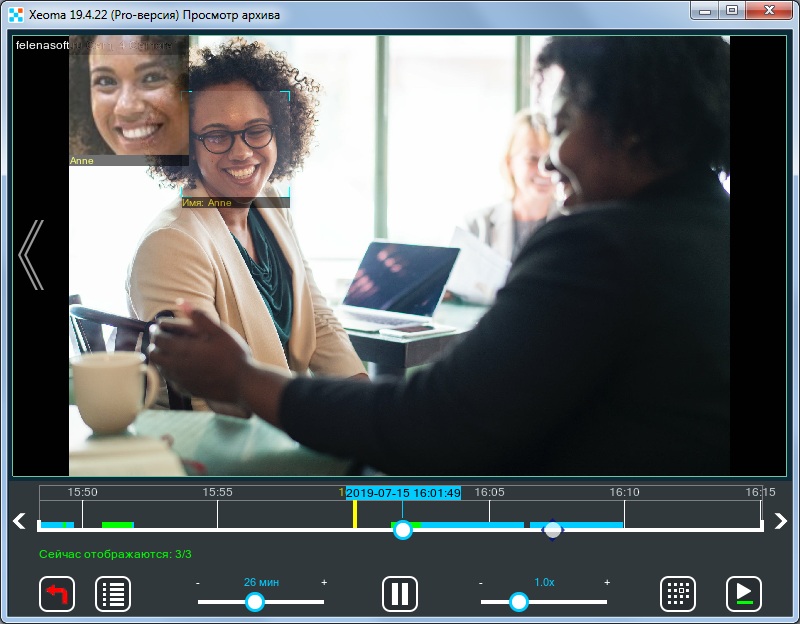
Если у вас нет лицензии на поиск людей по фотографии, соответствующий пункт меню будет серым:
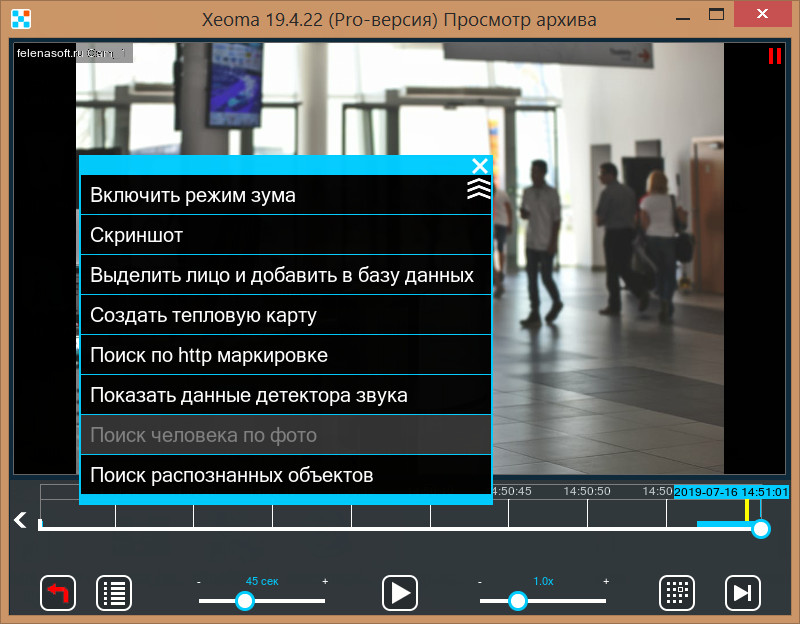
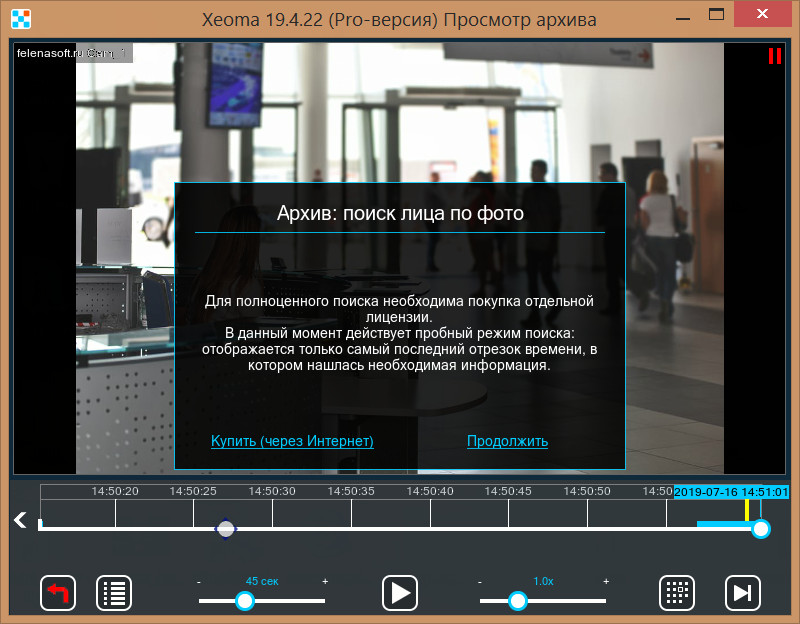
Нажмите «Продолжить», чтобы попробовать эту функцию. Даже без лицензии вы можете попробовать поиск по фотографии в пробном режиме, где вам будет показан всегда только один, самый последний обнаруженный эпизод с лицом, похожим на лицо с фотографии:
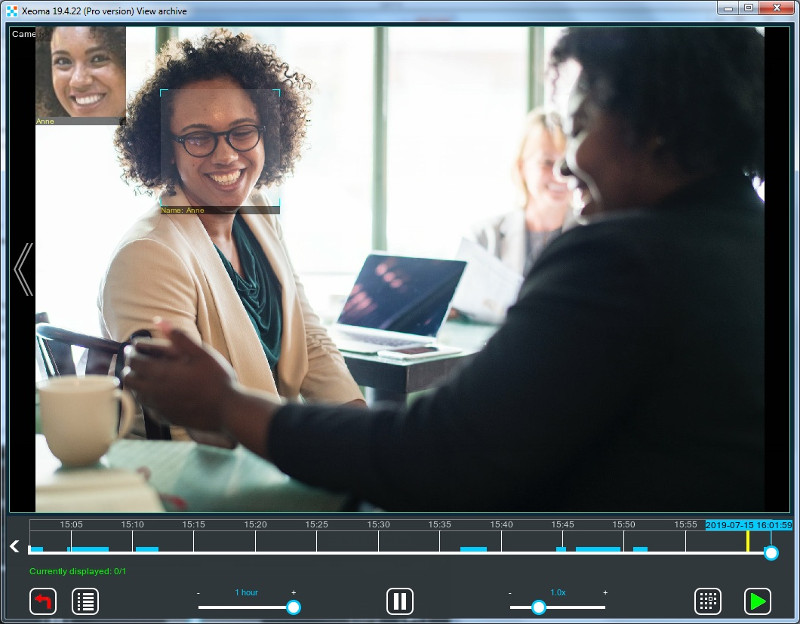
В новых версиях программы для видеонаблюдения Xeoma поиск по фото будет можно проводить по записям всех камер сервера сразу. Для этого вернитесь к Шагу 2, где вы указываете путь к фотографии, и отметьте галочкой ячейку «Поиск по всем камерам». Полезно для сетей камер в городах.
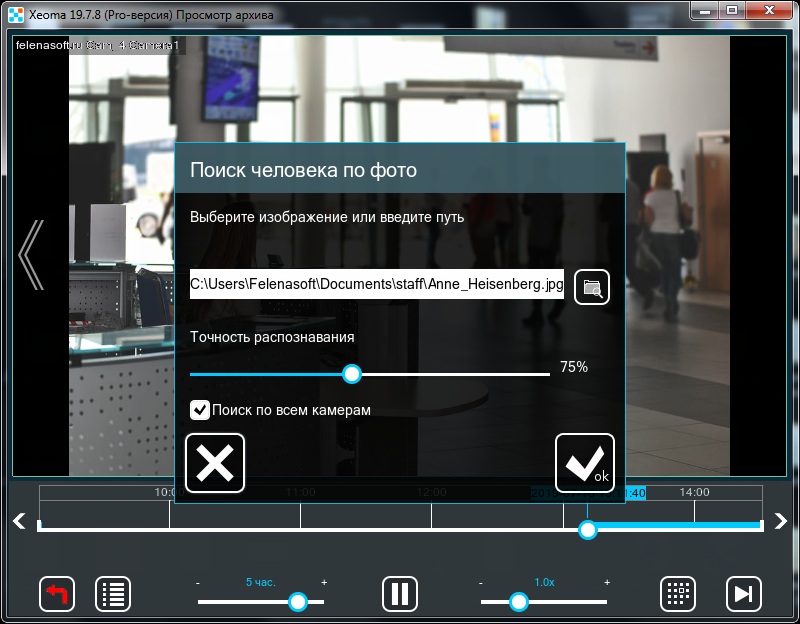
Вы увидите список камер, в записях которых обнаружены похожие на загруженную фотографию лица. Выберите камеру из списка, и для нее откроется воспроизведение архива, как описано в Шаге 4. Посмотрев все удовлетворяющие поиску записи этой камеры, вы можете так же переключиться на просмотр событий с другой камеры.
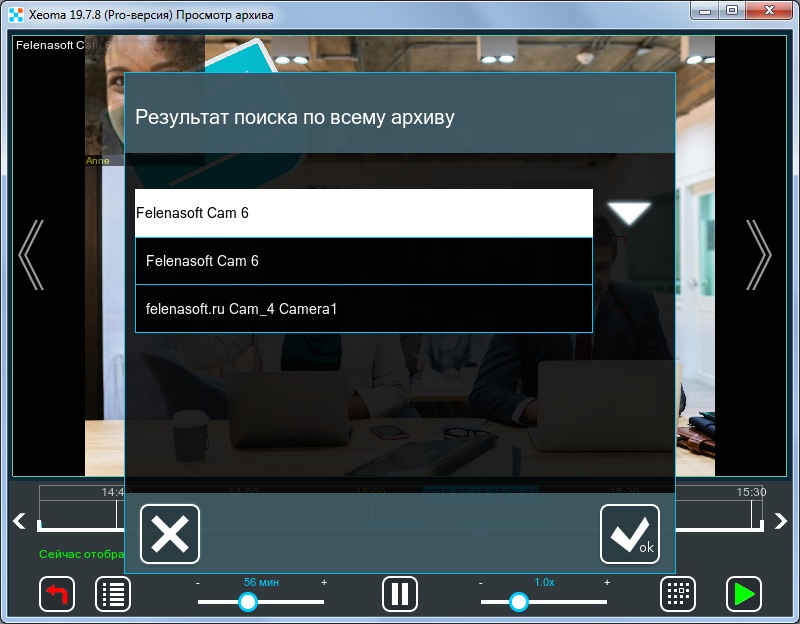
В зависимости от поставленной задачи, бюджета и особенностей системы, вы можете воспользоваться поиском по лицу/имени или поиском по фотографии, чтобы найти и быстро просмотреть записи с участием искомых людей.
FAQ
- Можно ли найти человека в интернете по фотографии?
- Нет. Xeoma ищет по архиву ваших камер видеонаблюдения, обеспечивая локальную обработку без передачи данных в сеть.
- Что такое поиск по имени (face-to-name)?
- Привязываете имя/ID к лицу при обучении модуля и фильтруете архив по этим данным для быстрого просмотра эпизодов.
- Это онлайн-поиск вроде FaceCheck?
- Нет. Xeoma — локальная аналитика CCTV для бизнеса, без доступа к интернет-базам; фокус на ваших записях.
- Работает ли с веб-камерой?
- Да, если камера подключена как источник в Xeoma; поиск идёт по записям, сделанным с её участием.
- Можно ли искать сразу по всем камерам?
- Да, есть соответствующая опция в меню поиска — отметьте «Поиск по всем камерам» для анализа по всей сети.
- Нужна ли отдельная лицензия на поиск по фото?
- Да, для продвинутой опции «поиск по фото» требуется специальная лицензия на Дополнительный модуль.
19 июля 2019, обновлено 17 сентября 2025
Читайте также:
Детекция и Распознавание лиц в Xeoma
Покупка Дополнительных модулей
Записи и архивы в программе для видеонаблюдения Xeoma